Mac os блокирует загрузку системных расширений dr web
Mac OS X имеет репутацию системы, наименее уязвимой для вирусов. Отчасти это следствие малой распространенности Mac OS X по сравнению с Windows, отчасти, действительно, особенности системы. И хотя сказать наверняка, сколько вирусов для Mac существует, вряд ли возможно, большинство пользователей Mac никакими антивирусами не пользуются и не собираются пользоваться в дальнейшем. Поэтому выпуск компанией Dr.Web «яблочной» версии своего знаменитого пакета можно расценить как смелый эксперимент, а в каком-то смысле даже авантюру: велика вероятность, что никто не купит; но вдруг окажется, что антивирус на самом деле нужен, и таким образом российской компании удастся занять практически свободную нишу со своим продуктом (антивирусов для Mac OS X в разы меньше, чем для Windows)? Мы решили детально изучить этот весьма непривычный для макофилов продукт и попытаться дать ответ на вопрос: так нужен ли все-таки антивирус для Mac или нет?
Комплектация
Dr.Web для Mac OS X можно приобрести как в виде загружаемого файла с ключом (электронной лицензией), так и в коробочном варианте. У нас на тестировании побывала коробка. Поэтому прежде чем рассказывать непосредственно об антивирусе, опишем вкратце комплект поставки.
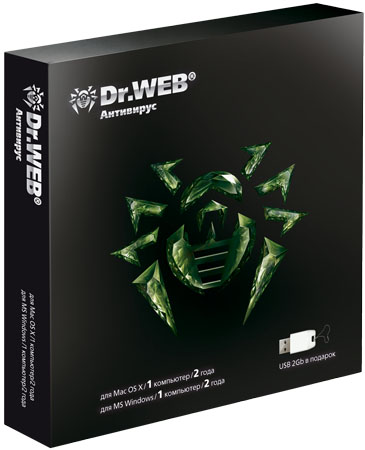
Размер коробки близок к габаритам пакетов iLife и iWork. Оформление обложки — очень стильное. Внутри мы обнаруживаем два сертификата подлинности с серийными номерами, краткую инструкцию по установке и активации, а также миниатюрный флеш-накопитель, на котором и записан софт. Кстати, должен отметить, что решение поставлять программу на флешке, а не на диске, можно только приветствовать: флешки, как известно, лишними не бывают. А тем более такие оригинальные и симпатичные (внешняя оболочка накопителя выполнена из материала, на ощупь напоминающего мягкий ластик). Вот только зачем писать на коробке 2 ГБ, когда на флешке только 1 ГБ? Но закроем глаза на эту оплошность. В конце концов, флешка в данном случае — лишь приятный бонус.
Итак, покупатель коробочной версии Dr.Web для Mac OS X получает как бы три в одном, и это (вкупе с флешкой и красивой упаковкой) оправдывает разницу в цене между коробочной версией и загружаемой лицензией (электронная лицензия на два года стоит 1584 рубля, а коробка — 2990 рублей). Впрочем, если вам нужен только антивирус для Мака и ничего больше, да и с коробками вы не хотите возиться, то однозначно стоит покупать электронную лицензию.
Установка
Однако есть у коробочной версии и один минус: так как программа вышла еще в прошлом году, дистрибутив Dr.Web для Mac OS X на флешке сильно устарел и на Snow Leopard он работает некорректно (также поддерживаются 10.4 Tiger и 10.5 Leopard). Поэтому даже если вы купили коробку Dr.Web, лучше скачайте dmg-файл с сайта Dr.Web, а не устанавливайте программу с накопителя. Текущая версия антивируса — 5.0.4, причем непонятно, почему он не получил хотя бы номер 5.1. Ведь изменения по сравнению с первой версией здесь весьма существенные (о них скажем чуть ниже).
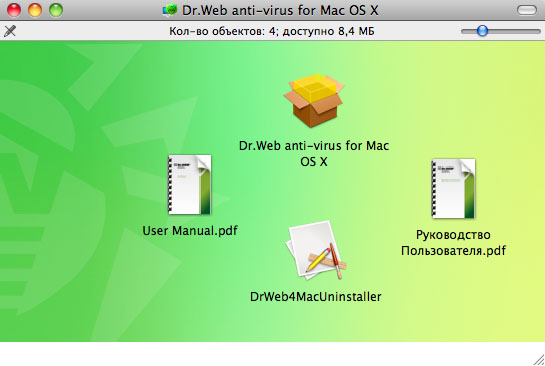
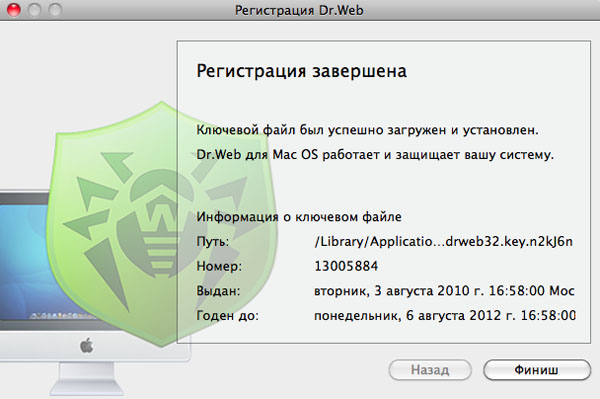
Понятно, что разработчики боятся пиратов. Но почему нельзя просто сделать кнопку Активация, которая бы позволила через интернет проверить подлинность введенного серийного номера и отправила бы дату активации? Зачем все эти key-файлы?
Интерфейс и управление
Итак, этап установки пройден, и мы приступаем к работе с программой. И здесь уже разработчиков надо похвалить: интерфейс Dr.Web вполне соответствует стандартам и духу Mac OS X. Максимально понятный и наглядный, стильный, но без каких-либо нарочитых «украшательств».
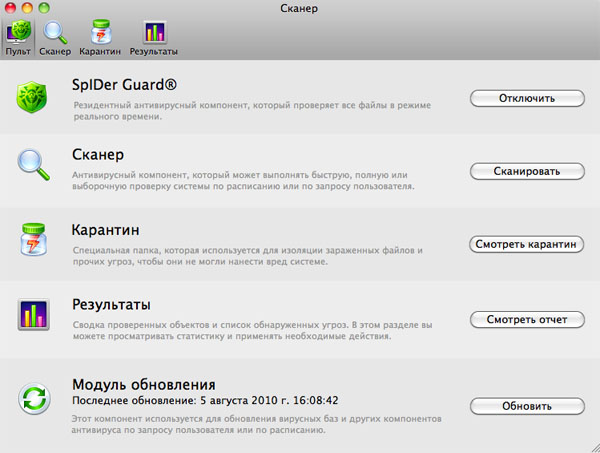
Меню включает в себя пять пунктов: SplDer Guard (файловый монитор, работающий на уровне драйверов и перехватывающий обращения к файлам), Сканер (основной компонент; о нем пойдет речь позже), Карантин (раздел, куда помещаются потенциально опасные файлы; их можно удалить, вылечить или восстановить), Результаты (просмотр результатов последнего сканирования и выбор действий по отношению к найденным вирусам) и Обновления (автоматическая загрузка новых антивирусных баз). Именно последний компонент у нас не функционировал в версии 5.0.1, которая была на флешке. В текущей версии 5.0.4 эта проблема решена.
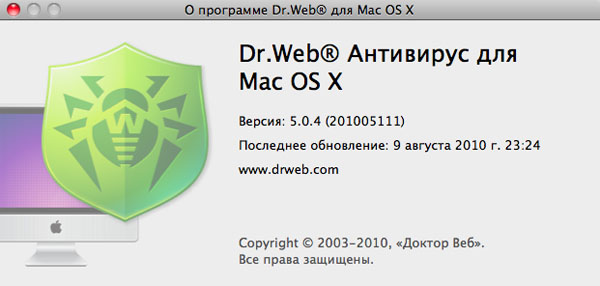
По умолчанию обновление производится автоматически при запуске Dr.Web и наличии Сети. Но можно это сделать и вручную, нажав на Обновить. Кроме того, можно изменить настройки и отключить автоматическое обновление (что, понятное дело, не рекомендуется). Окно настроек можно вызвать через меню в панели программы. Там же располагается и менеджер лицензий (информация об активации и возможность продлить лицензию, если срок действия текущей подходит к концу). Менеджер лицензий появился только в последней версии Dr.Web для Mac OS X.
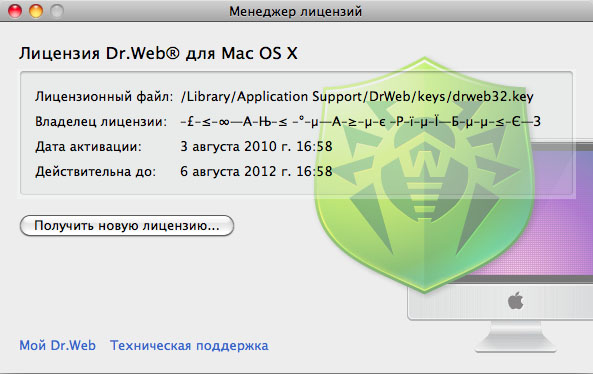
В целом с настройками все стандартно: никаких особых изысков и специфических «маковских» вещей нам не предлагают. На первый взгляд даже кажется, что в Dr.Web слишком мало настроек и возможности чересчур скромные. Но, с другой стороны, для использования на домашнем компьютере большего и не требуется. А главное, все необходимые функции — под рукой, времени на привыкание и освоение интерфейса вообще не придется затрачивать.
Поиск вирусов
И вот мы подошли к самому интересному: сканированию системы в поисках вирусов. Тестирование проводилось на Mac OS X 10.6.4. До этого на компьютере не стояло никаких антивирусов или иных защитных программ. Под управлением Snow Leopard компьютер работал с сентября прошлого года, все системные обновления (включая новейшие) ставились по мере их появления. Компьютер регулярно использовался для веб-серфинга, «общался» с различными дисками и съемными носителями, в общем, «жил самой активной жизнью». Сколько же вирусов мы смогли нахватать за это время? Дадим слово доктору Вебу!
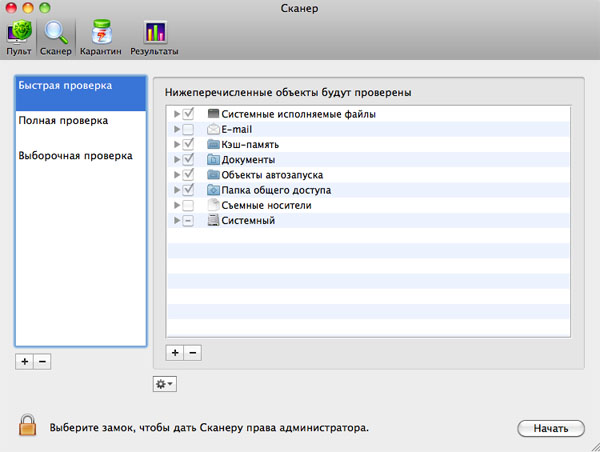
В программе доступно три режима проверки: быстрая проверка, полная проверка и выборочная проверка. Для начала попробуем сделать быструю проверку. Отметим, что прежде чем начать собственно проверку, Dr.Web ищет и подгружает новые антивирусные базы. Не совсем понятно, что тогда делает Dr.Web, когда мы запускаем обновление из главного меню. Но в любом случае, получается, собственноручно и в удобное нам время мы загрузить базы не можем, только перед проверкой. А если нет интернета, а проверить систему на вирусы надо?
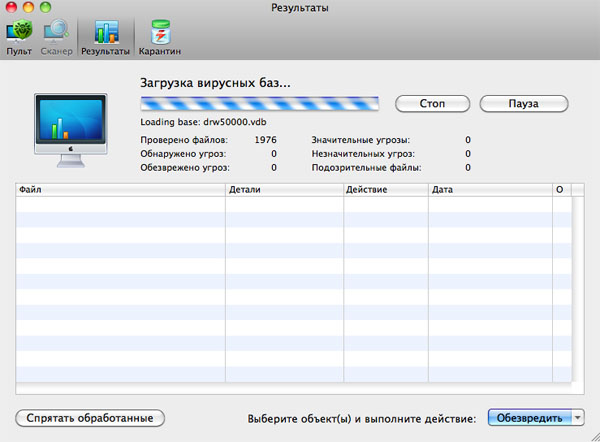
Впрочем, это детали. Куда важнее, что проверка длится недолго, две-три минуты, и заканчивается ничем. Ни вирусов, ни подозрительных файлов на компьютере не найдено. Логично предположить, что более результативна будет полная проверка. Поэтому мы возвращаемся в меню и запускаем полную проверку. Но здесь нас поджидает сюрприз. Полная проверка на моем не самом старом MacBook (процессор Intel Core 2 Duo 2 ГГц, оперативная память 2 ГБ 1067 МГц DDR3), винчестер которого был заполнен лишь на 57 ГБ, заняла 7 (семь!) часов 56 минут.
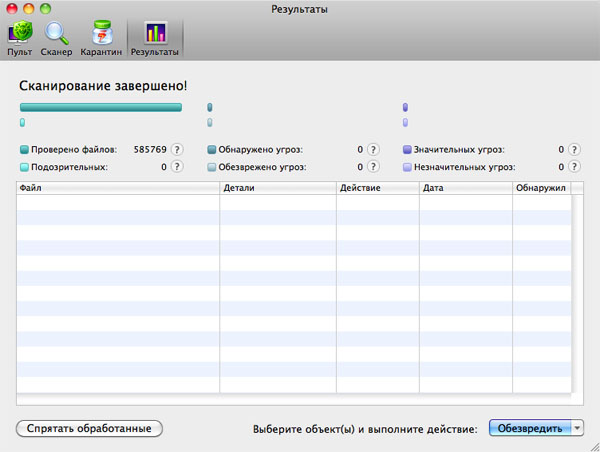
Выводы
Значит ли все это, что на самом деле для Мака вирусов не существует и смысла в приобретении антивируса нет?
С одной стороны, да, можно сделать и такой вывод. Тот факт, что за год активного использования компьютер не поймал ни одного вируса, говорит о многом. Вместе с тем, ничего невозможного для вирусописателей, к сожалению, нет, поэтому не сегодня так завтра мы можем наткнуться во всемирной паутине на вирус, предназначенный именно для нашей ОС. Именно для таких ситуаций и нужен Dr.Web. Еще один возможный сценарий его использования — проверка тех накопителей и дисков, которые дали вам друзья, пользующиеся Windows. Вашему компьютеру Windows-вирус, присутствующий на носителе или диске, не навредит, но и отловить его без антивируса вы не сможете. А если потом пошлете кому-нибудь файл с Windows-вирусом по почте, то будет риск уже для ваших адресатов. Антивирус для Mac OS X призван предотвратить такую ситуацию, при которой ваш Мак будет использован как перевалочный пункт для вирусов.
Но, тем не менее, покупка антивируса для Мака — это все-таки перестраховка. То есть нечто необязательное, хотя и теоретически полезное.

Сегодня продолжим тему работы антивируса в операционных системах macOS.
Для своей работы антивирус должен получать информацию об изменениях в контролируемой системе, в частности о загрузке файлов и старте программ. Уточним: о загрузке любых файлов и о старте всех без исключения программ. Никакая другая программа в системе не должна иметь возможность как-то перехватить эту информацию до получения ее антивирусом и отфильтровать ее – скажем, удалив данные о работе вредоносных программ.
До появления операционной системы macOS Big Sur эта задача выполнялась так же, как и в Windows – с помощью загрузки драйверов, которые в macOS называются system extensions (ранее kernel extensions или kexts) — расширение ядра системы. То есть антивирус с точки зрения операционной системы был расширением ее возможностей.
Однако, если загрузка драйверов разрешена, то их могут загрузить и не самые благонамеренные программы. Ведь загрузив их и получив доступ к ядру операционной системы, такие программы могут делать на вашем компьютере всё что угодно, от перехвата конфиденциальной информации до ее удаления.
С момента релиза macOS High Sierra версии 10.13 в 2017 году операционная система стала автоматически блокировать сторонние драйверы – пользователю показывалось уведомление «Заблокировано системное расширение», и возникла необходимость разрешать работу драйверов вручную.
С марта 2020 года – с выпуском macOS Catalina версии 10.15.4 – операционная система начала предупреждать пользователей о том, что приложения, использующие системные расширения, будут «несовместимы с будущей версией macOS». Этой ОС и стала macOS Big Sur.
Она ограничила использование драйверов (полностью в версии для ARM64, частично в версии для процессоров Intel), предписав всем разработчикам использовать специальный программный интерфейс (API), который, по замыслу его создателей, должен обеспечить ту же функциональность, что давали драйверы.
Таким образом, антивирус превращается из системного приложения в пользовательское, которое при этом имеет доступ к определенному функционалу ядра системы.
Нововведения потребовали от компании «Доктор Веб» полностью переписать модули SpIDer Gate и SpIDer Guard, переделав всю схему перехвата трафика.
Антивирусная правДА! рекомендует
На данный момент возможность использования API определяется компанией Apple. Предполагается, что никакие приложения, кроме доверенных, не смогут его использовать. Решит ли это проблему безопасности? Время покажет, станет ли API доступен злоумышленникам, но уже сейчас можно сказать, что как минимум одна лазейка осталась. Это уязвимости, которые могут быть в любом программном обеспечении и которые могут использовать киберпреступники. В связи с этим мы призываем не забывать обновлять используемое программное обеспечение – как минимум устанавливать обновления безопасности.
Оцените выпуск
Чтобы проголосовать зайдите в аккаунт на сайте или создайте его, если аккаунта еще нет.Сделайте репост
![[ВКонтакте]](https://st.drweb.com/static/new-www/social/no_radius/vkontakte.jpg)
![[Twitter]](https://st.drweb.com/static/new-www/social/no_radius/twitter.jpg)
Поставьте «Нравится»
![[facebook]](https://st.drweb.com/static/new-www/social/no_radius/facebook.jpg)
Необходимо войти на страницу выпуска через аккаунт на сайте «Доктор Веб» (или создать аккаунт). Аккаунт должен быть связан с вашим аккаунтом в социальной сети. Видео о связывании аккаунта.
Нам важно ваше мнение
Чтобы оставить комментарий, нужно зайти через свой аккаунт на сайте «Доктор Веб». Если аккаунта еще нет, его можно создать.
Комментарии пользователей
slawik_3
08:39:27 2021-01-27
tolyanik
11:03:02 2020-12-24
dosia
09:40:27 2020-12-24

Lia00
01:01:59 2020-12-19

Неуёмный Обыватель
00:38:03 2020-12-19
VVK74
23:59:46 2020-12-18
L1t1um
21:05:22 2020-12-18
Masha
20:54:34 2020-12-18
Татьяна
20:51:21 2020-12-18
Альфа
20:08:53 2020-12-18
orw_mikle
20:06:01 2020-12-18
Денисенко Павел Андреевич
19:26:46 2020-12-18

Геральт
19:24:21 2020-12-18

tigra
19:07:53 2020-12-18
vkor
17:45:25 2020-12-18
Aлхимон777
16:13:57 2020-12-18
Korney
14:17:56 2020-12-18
anatol
13:54:59 2020-12-18
vinnetou
12:37:25 2020-12-18

GREEN
12:20:34 2020-12-18

Пaвeл
12:18:51 2020-12-18

GREEN
12:18:15 2020-12-18

GREEN
12:13:00 2020-12-18
". станет ли API доступен злоумышленникам"
Как хочется, ну очень хочется навсегда избавиться от . дурного влияния извне.
Но «на каждую гайку найдется свой болт» ФАКТ!
«Нет, это не факт. Это гораздо больше, чем факт. Так оно и есть на самом деле»
И никакая закрытость тут не поможет!
Маки всё более и более становятся изолированной средой. А может это действительно один из путей к безопасности? Zserg
09:50:53 2020-12-18
Polyarnik
09:19:22 2020-12-18
Vlad X
09:04:20 2020-12-18

Alexander
08:41:13 2020-12-18
Да, если Big, - то "big" во всем. Ослепляющая гордыня, однако.
Если система закрывается полностью, в том числе и от друзей по "цеху", - то она, со временем, непременно превращается в "чёрную комнату", в которой, вполне вероятно, когда-то появится "чёрная кошка". И что она там делает, что творит, и к чему это может привести, - одному Богу известно…
Как говаривал известный литературный персонаж, "все теории стоят одна другой". Полагаю, что и этот "mac-овский" подход к защите своей обновлённой macOS, подобен им. Эти "янки", вообще, имеют тенденцию вести себя зачастую так, как будто у них действительно все и всегда "big". А по фактам, по реальной жизни, - у них своих "буераков" очень предостаточно. Сегодня big, а завтра шпиг. такие вот дела.
Хотя, их отношение к стороннему софту мне, в принципе, понятно. И с некоторых сторон объяснимо. Но. Замыкаясь на себе любимом, что-то можно потерять, пропустить, не узнать. А жизнь такая многообразная и постоянно меняющаяся, что можно просто и как-то вдруг остаться на задворках прогресса.
Но уверен, что Dr.Web, и с этой коллизией успешно справится. И владельцы компьютеров с обновлённой macOS Catalina v.10.15.4 смогут защитить своё информационное богатство с помощью продуктов Dr.Web.
maestro431
08:19:27 2020-12-18
Sergey
07:24:58 2020-12-18
Filip_s
06:52:29 2020-12-18
ka_s
06:46:33 2020-12-18

Любитель пляжного футбола
06:30:57 2020-12-18

Так что же это такое — системное расширение, и почему операционная система его блокирует? Это опасно? Довольно логичные вопросы для рядового пользователя, которые частенько задают нашим инженерам технической поддержки Parallels. В этом посте я постараюсь максимально подробно и доступно объяснить эту ситуацию.

В начале относительно короткий ответ о том, почему Parallels Desktop использует системные расширения, а затем последует более подробная информация.
Более десяти лет компания Parallels разрабатывала проприетарные драйверы (они же «системные расширения») для запуска Windows и других ОС поверх macOS. Эти драйверы сделали Parallels Desktop лучшим на рынке: самым быстрым и технологичным решением для виртуализации рабочего стола (desktop virtualization).
В то же время, в течение нескольких лет, Apple двигалась к тому, чтобы сделать macOS самой безопасной и надежной ОС для настольных ПК (и я должен признать, Apple преуспела во многих отношениях). Один из ключевых аспектов — не позволять разработчикам вторгаться в ядроОС, загружая эти самые расширения (также известные как «kexts»), поскольку те, у кого есть доступ к ядру, могут делать вещи в самом сердце вашего компьютера Mac, что может оказаться довольно опасным.
Для этого Apple должна заменить сторонние расширения ядра на собственные системные API, которые в конечном итоге должны обеспечить те же функции продукта, а это огромная инженерная работа даже для такого крупного предприятия, как Apple.
С 2017 года, с выпуском macOS High Sierra версии 10.13, Apple начала автоматически блокировать сторонние «кексты» (как мы их называем на нашем сленге), и с тех пор пользователям приходится разрешать их загрузку вручную.
В марте 2020 года с выпуском macOS Catalina версии 10.15.4, Apple начала предупреждать пользователей, что некоторые из их приложений (которые используют устаревшее системное расширение) будут «несовместимы с будущей версией macOS» (читай «с macOS Big Sur 11»).
В июне 2020 года, во время всемирной конференции для разработчиков на платформах Apple (WWDC-20) компания опубликовала следующее утверждение (всё еще перевод с Английского):
«Системные расширения повышают надежность и безопасность macOS, а устаревшие расширения ядра не загружаются по умолчанию в macOS Big Sur». В конце концов, чтобы сделать Parallels Desktop полностью совместимым с новой macOS Big Sur 11, команда инженеров Parallels потратила годы на перестройку Parallels Desktop и его функций с использованием новых системных API macOS.
Эта обширная и трудоемкая работа привела к появлению совершенно нового Parallels Desktop 16, специально предназначенного для работы и интеграции с новыми технологиями macOS Big Sur, и в то же время обеспечивающего повышение производительности и совместимости на благо пользователей Parallels Desktop.
Эта схема ниже наглядно описывает разницу между режимами Parallels Desktop по умолчанию в соответствующей версии macOS. Старый дизайн Parallels Desktop с использованием системных расширений Parallels показан слева, а недавно изобретенный Parallels Desktop 16, использующий API-интерфейсы macOS Big Sur 11, показан справа.

На данный момент, наша команда продолжает работать над поддержкой гипервизоров Parallels и Apple, продолжает сотрудничество с Apple по внедрению остальных функций Parallels Hypervisor в Apple Hypervisor. Мы рекомендуем использовать гипервизор Apple, и если вы заметите разницу между гипервизорами Apple и Parallels для вашего варианта использования, сообщите нам об этом.
Как Mac проверяет сторонние приложения?
Как правило, вы можете загрузить файлы .dmg или .pkg или подключаемые модули и установить их на свой Mac. Apple проверяет следующее при установке приложения со сторонних веб-сайтов:
- Убедитесь, что это надежное программное обеспечение, использующее технологию Gatekeeper.
- Подтвердите личность разработчика, используя Developer ID в пакете установщика.
- macOS Catalina также требует, чтобы разработчик нотариально заверил приложения на предмет надежности.
Большинство сторонних приложений не смогут выполнить идентификацию или нотариальное заверение, что приведет к предотвращению использования на Mac. В большинстве случаев вы можете использовать его в течение длительного времени, и не так просто сообщить разработчику о необходимости обновления приложения.
Ошибки сторонних приложений на Mac

Предупреждение о вредоносном ПО в приложении
Вы увидите ошибку «Не удается открыть приложение, потому что оно не было загружено из App Store», если у вас есть настройка, запрещающая приложениям вне App Store.

Предупреждение о сторонних приложениях
Как открыть заблокированные приложения?
Теперь у вас есть несколько вариантов открытия приложения.
1. Разрешить приложения из внешнего магазина приложений
Если вы заблокировали сторонние приложения, убедитесь, что вы разрешили их в настройках.
Отныне Mac будет показывать кнопку открытия, когда вы пытаетесь получить доступ к приложению, загруженному из Интернета.


Теперь вы можете открыть приложение и подтвердить доступ, нажав кнопку «Открыть».
3. Откройте приложение правой кнопкой мыши.

предосторожность
Когда Mac уверен в наличии вредоносного ПО, он покажет: «Приложение повредит ваш компьютер. Вы должны переместить его в корзину ». В этом случае обязательно переместите приложение в корзину и очистите корзину, а не пытайтесь открыть. Открывайте только те приложения, в которых вы уверены и использовали их ранее. Также рекомендуется сообщить о проблеме разработчику, чтобы обновить приложение до последней версии macOS Catalina.
Читайте также:


